如何在3D Max中进行视频渲染和输出

3D Max是一款功能强大的三维建模和动画软件,它广泛应用于电影、广告、游戏等领域。当我们完成了一个3D场景的建模和动画后,就需要将它渲染成视频,并输出保存。下面将介绍如何在3D Max中进行视频渲染和输出。
首先,打开3D Max软件,加载你想要渲染的场景文件。在“渲染”菜单栏中,选择“设置渲染设备”选项。在弹出的设置窗口中,选择你想要使用的渲染引擎,如“Default Scanline Renderer”或“Arnold Renderer”等。根据你的需求调整渲染设置,如分辨率、帧率、输出格式等。
接下来,点击“渲染”菜单栏中的“渲染”选项,或者使用快捷键F10,打开渲染设置窗口。在这个窗口中,你可以进一步调整渲染参数。首先,选择输出路径,即视频保存的位置。然后,选择输出文件格式,常见的格式包括AVI、MOV、MP4等。选择好格式后,点击“保存”按钮。
在渲染设置窗口的下方,有一个“帧范围”选项。如果你只需要渲染特定的帧,可以在这里设置开始和结束的帧数。如果需要渲染整个动画序列,选择“全局”即可。
在“输出大小”选项中,你可以设置视频的分辨率。根据你的需求选择合适的分辨率,一般来说,720p(1280x720)或1080p(1920x1080)是比较常用的分辨率。
在“渲染器”选项中,选择你之前设置的渲染引擎。如果你选择的是“Default Scanline Renderer”,你可以进一步设置颜色插值、阴影、光线等参数。如果选择的是“Arnold Renderer”,你可以设置抗锯齿、全局光照、镜面反射等参数。
当你设置好所有参数后,点击“渲染”按钮开始渲染。3D Max会按照你的设置逐帧渲染场景,并将每一帧保存为图像。渲染时间会根据场景的复杂度和渲染设置的不同而有所不同。
渲染完成后,你可以使用视频编辑软件将渲染出的图像序列合成为视频。打开视频编辑软件,选择“导入”选项,将渲染出的图像序列导入进去。然后,将图像序列拖拽到时间轴上,并调整每帧的显示时间。最后,选择“导出”选项,保存为你需要的视频格式。
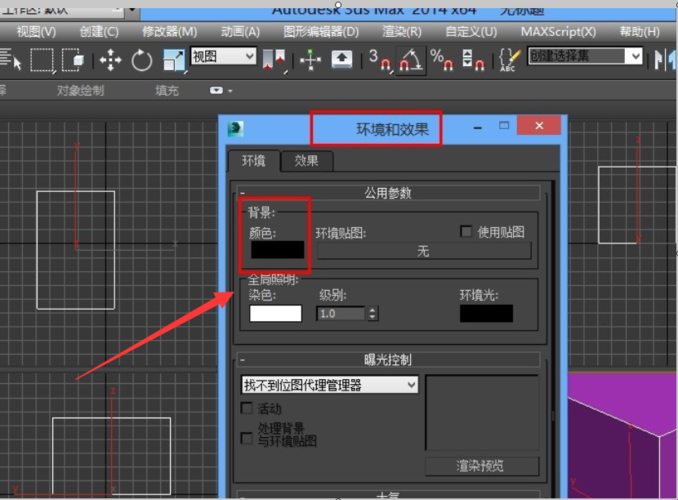
在3D Max中进行视频渲染和输出是一个相对简单的过程,只需要按照上述步骤设置好渲染参数,点击渲染按钮即可。通过合理设置渲染参数,可以得到高质量的视频效果。希望本文对你有所帮助,祝你在3D Max中的视频渲染和输出工作顺利!
转载请注明来源本文地址:https://www.tuituisoft/blog/16234.html